Даний огляд буде присвячений 3G-4G модему (роутера) Huawei E8372h, який я днями отримав з Китаю. Його дешевший аналог Huawei E3372h-153 вже заслужив любов у вітчизняних користувачів, і судячи з відгуків, ця модифікація теж дуже непогана. Модем прийшов мені вже в розлочених вигляді, прошитому під використання з СІМ-картками всіх стільникових операторів. Щоб модель Huawei E8372 гарантовано працювала в LTE мережах в Росії, потрібно замовляти версію 153. Врахуйте цей момент, якщо плануєте його купувати.
Характеристики 4G-LTE модему Huawei E8372h-153
А пристрій реально універсальне і вартісне. Справа в тому, що це не модем в класичному вигляді, який тільки підключається до комп'ютера або ноутбука через USB і дає йому вихід в інтернет. Він ще одночасно має режим роботи в якості роутера. Тобто може одночасно і роздавати інтернет через WiFi. Так що USB порт в даному випадку може служити лише для подачі живлення.

Як я вже сказав, Huawei E8372 був замовлений на АліЕкспрессе, тому на його борту красується логотип якогось китайського оператора. Упакований Huawei E8372 був в червону коробочку з описом технічних характеристик без будь-яких додаткових розпізнавальних знаків.

Сам по собі він виглядає як збільшена в розмірах флешка. Крім порту USB в корпусі є два роз'єми для підключення зовнішніх антен. Вони теж йдуть в комплекті.

Під кришкою маємо роз'єм для SIM-карти стандартного великого розміру. А також слот для мікро SD карти пам'яті. На її базі є можливість організувати мережевий файловий FTP сервер.

Дивно, як в такий невеличкий пристрій змогли напхати стільки корисних функцій!
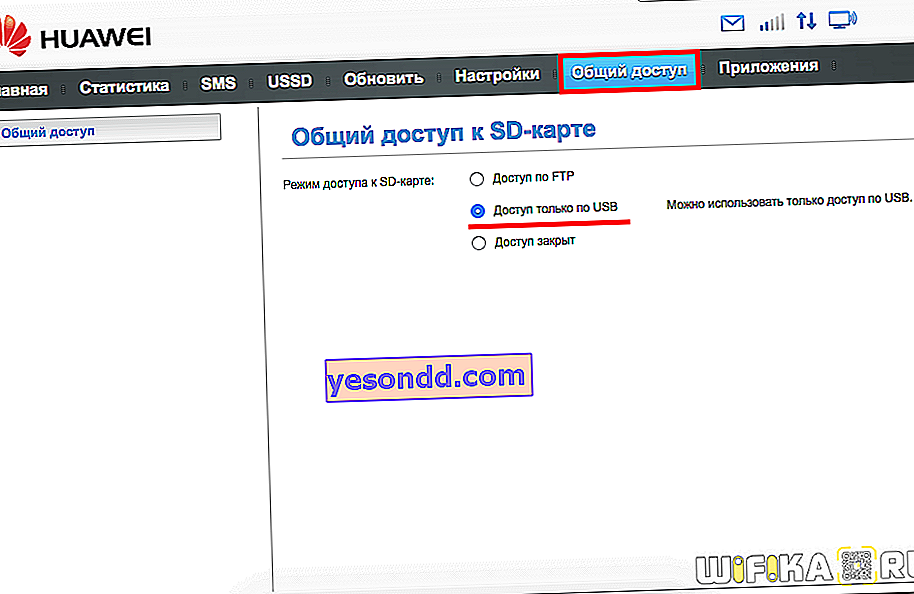
Інструкція про режими модему Huawei E8372
Детальна інструкція по налаштуванню модема Huawei вже є на сторінках нашого сайту. Повторюватися не буду, а лише нагадаю, що вхід в панель управління відбувається за адресою 192.168.8.1, логін і пароль для авторизації за замовчуванням - admin-admin.
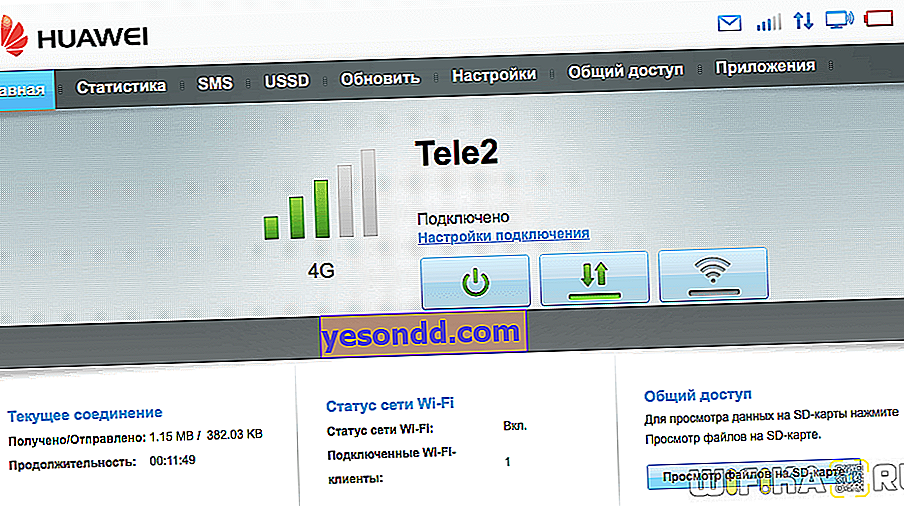
Тут же давайте поговоримо про режими роботи модему Huawei.
USB модем 3G-4G
Самий базовий - це 3G-4G модем. Тобто ми вставляємо SIM-карту в корпус і підключаємо його до USB роз'єму комп'ютера або ноутбука. Після чого ставимо драйвера з меню автозапуску, і інтернет відразу починає працювати. Ніяких додаткових налаштувань робити не потрібно.

WiFi роутер
Другий режим модему Huawei E8372 - це wifi роутер. Відмінність його від класичного 4G роутера в тому, що у нашого сьогоднішнього героя немає вбудованої батарейки. Але як тільки ми підключаємо його до USB порту ПК і подаємо тим самим харчування, він починає транслювати бездротовий сигнал. Ім'я вай-фай мережі і пароль для підключення до неї зазначені на невеликій наклейці під кришкою корпуса.

Відповідно нам навіть не потрібно підключати модем до комп'ютера. Досить просто вставати його в USB роз'єм універсального подовжувача або зовнішнього акумулятора. Це особливо актуально, коли ви знаходитесь десь поза домом. Або якщо у підключається до інтернету гаджета немає портів USB.

Знаходимо цю мережу, коннектимся до неї - і все, ми в інтернеті.
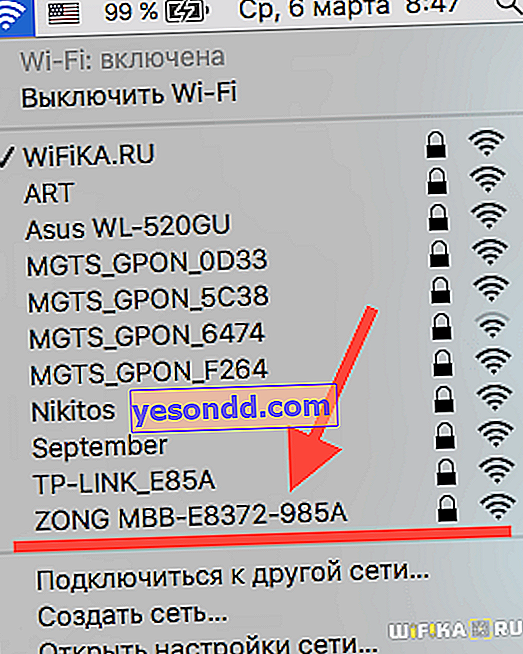
Провести детальну настройку цієї мережі - поміняти ім'я, задати свій пароль, змінити канал і т.д. можна також в адмінці за адресою //192.168.8.
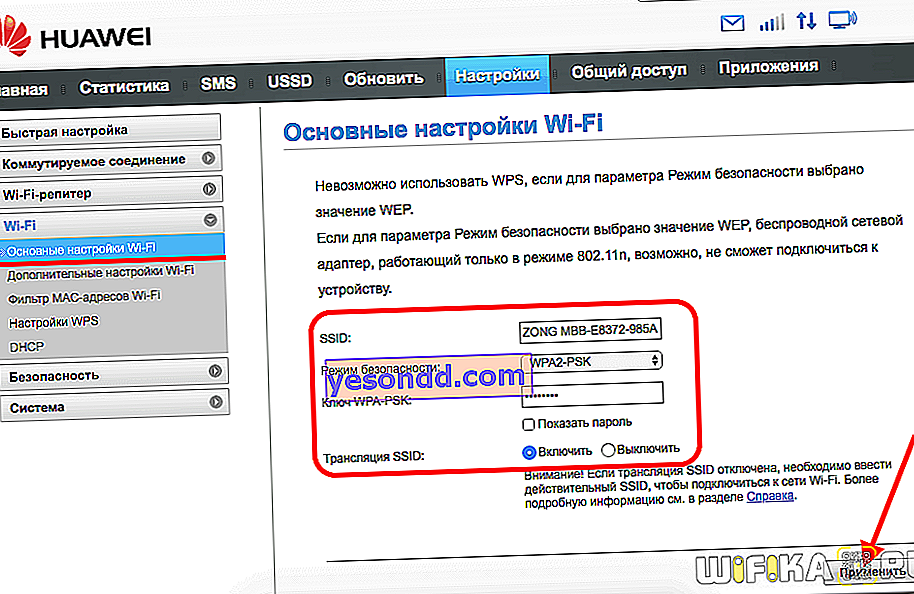
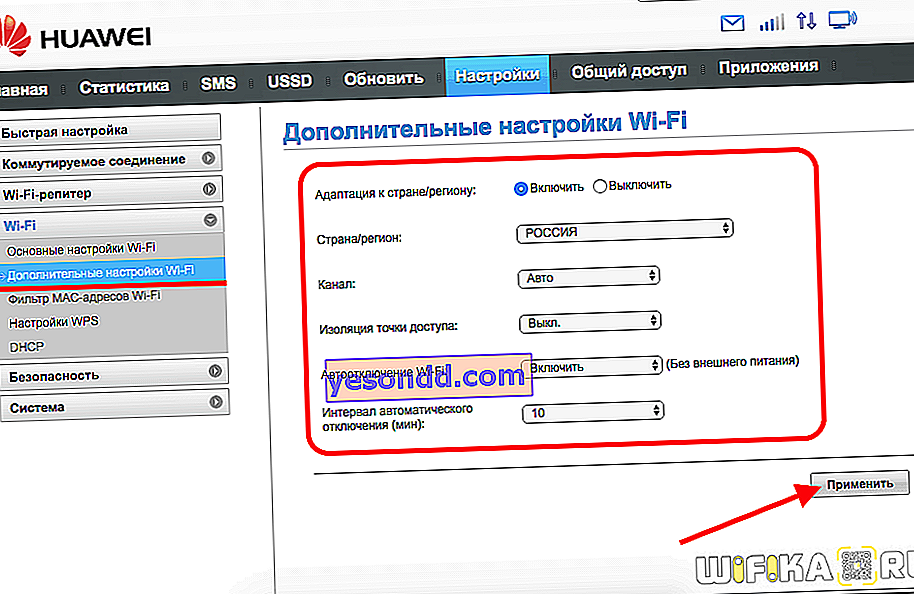
WiFi репітер
Нарешті, ще один корисний режим модему Huawei E8372 - це ретрансляція wifi сигналу. Наприклад, ви перебуваєте на дачі, де в будинку встановлений основний роутер. Але він не покриває всю територію садового ділянки, і щоб зв'язок з інтернетом не пропала, ви зі своїм ноутбуком не можете відходити від нього далеко.
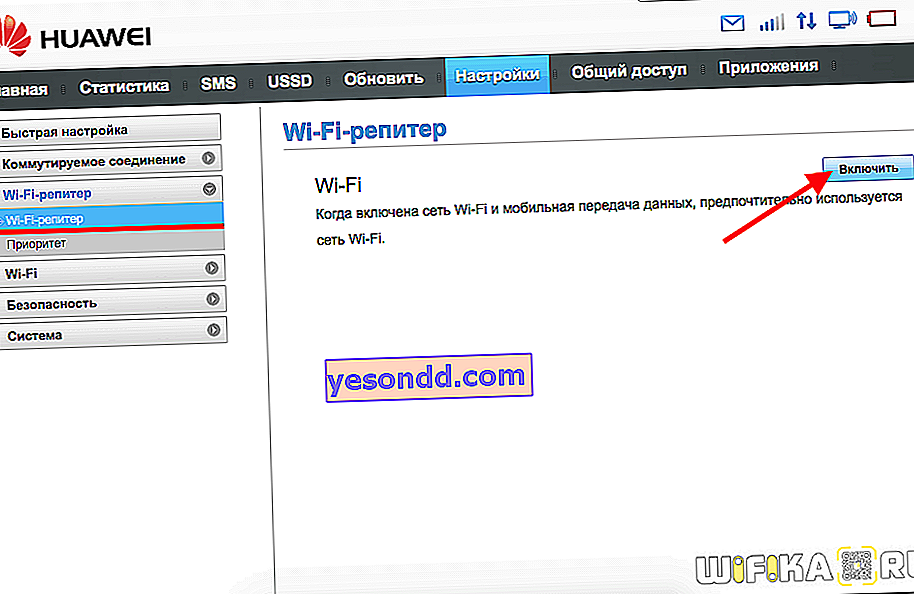
Якщо ж активувати режим репитера в Huawei, то модем сам буде вибирати, яке з'єднання в даний момент краще - wifi або 3g / 4g мережу від стільникового оператора. Чи не правда, зручно?
Плюси і мінуси Наявність зовнішній антен Кілька режимів роботи Підтримка 5 ГГц разлочить Ціна Довго чекати доставки з Китаю